Компьютеры Mac не безупречны, и в какой-то момент использования macOS вы столкнетесь с ситуацией, когда приложение перестанет отвечать, лишив вас доступа к его содержимому и функциям, оставив лишь постоянно вращающийся разноцветный кружок.
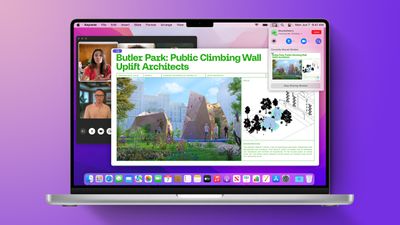
Если разноцветный кружок остается на экране более нескольких минут, и вы не можете взаимодействовать с интерфейсом приложения, это обычно указывает на сбой приложения. В таком случае пора принудительно завершить его и перезапустить, чтобы посмотреть, сможете ли вы продолжить работу с того места, где остановились, в надежде, что оно больше не зависнет. Читайте дальше, чтобы узнать, как это сделать.
Как принудительно завершить приложение — Способ 1
Если приложение работает некорректно, удерживайте клавишу Option и щелкните правой кнопкой мыши его значок в Dock, чтобы в контекстном меню появился пункт Завершить принудительно.
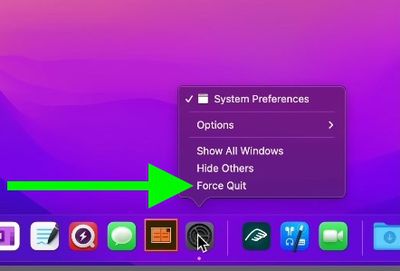
Как принудительно завершить приложение — Способ 2
Существует второй вариант завершения работы не отвечающего приложения, и это может быть одно из наиболее интуитивно понятных решений.
- Нажмите на логотип Apple в строке меню.
- Выберите опцию «Завершить принудительно».
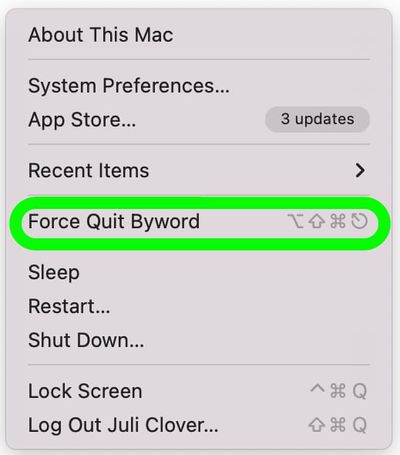
- Нажмите на приложение, которое вы хотите завершить. Не отвечающие приложения будут помечены как «Не отвечает» рядом с ними.
- После выбора неисправного приложения нажмите «Завершить принудительно», чтобы закрыть его.
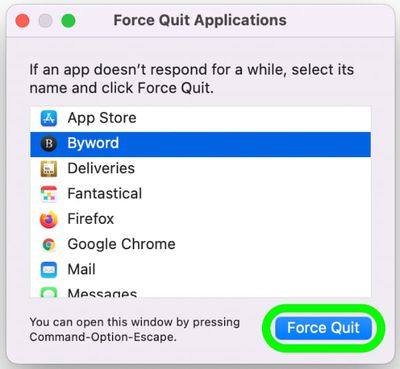
В качестве альтернативы, вы можете открыть интерфейс принудительного завершения приложений, одновременно нажав Command + Option + Escape.
Как принудительно завершить приложение — Способ 3
Вы также можете принудительно завершить некорректно работающие приложения Mac с помощью Монитора активности. Вы найдете его в папке /Приложения/Утилиты.
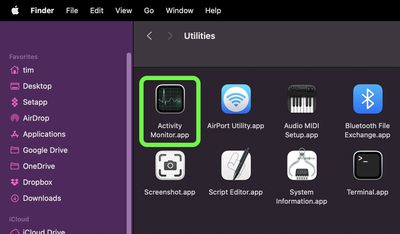
Главное окно отображает все приложения и процессы, запущенные на вашем Mac. Вы заметите, что порядок часто меняется. Это происходит потому, что список обновляется каждые пять секунд, чтобы показывать изменения в статистике использования отдельных приложений.
- В списке Имя процесса выберите приложение или процесс, который хотите завершить. Чтобы облегчить поиск виновника, нажмите Имя процесса в заголовке столбца для сортировки по алфавиту, или используйте поле Поиск в верхнем правом углу окна для поиска приложения или процесса. Обратите внимание, что не отвечающий процесс помечается как (Не отвечает).
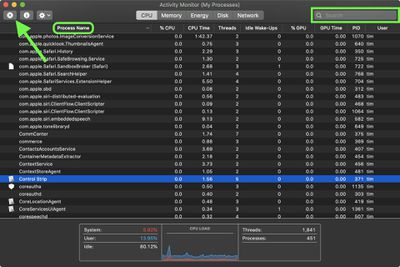
- Убедитесь, что приложение или процесс выделен, затем нажмите кнопку Завершить (X) в верхнем левом углу окна Монитора активности.
- Выберите Завершить (это эквивалентно выбору Файл -> Завершить в приложении) или Завершить принудительно, что немедленно завершит процесс.
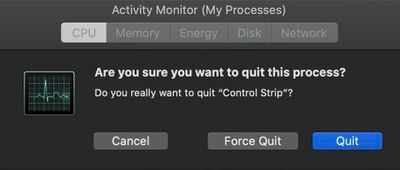
Обратите внимание, что если приложение или процесс имеет открытые файлы, принудительное завершение может привести к потере данных. Также имейте в виду, что если процесс, который вы принудительно завершаете, используется другими приложениями или процессами, эти приложения или процессы могут столкнуться с проблемами.
Если ваша работа в зависшем приложении не была сохранена недавно — ни вручную, ни автоматически, то для ее восстановления вы мало что можете сделать, кроме как проверить Time Machine.

















